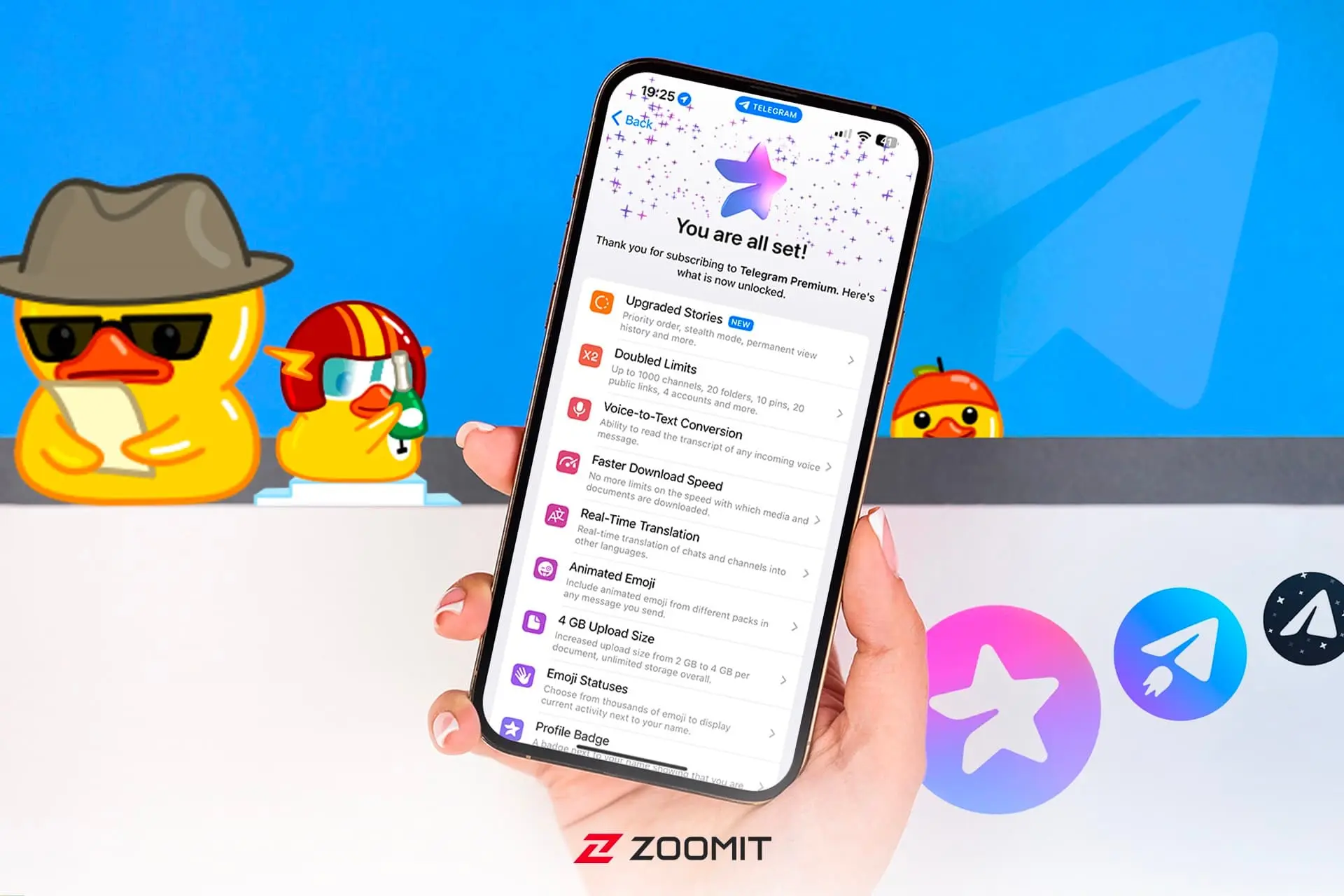آموزش ویرایش عکس و کاهش حجم ویدئو در تلگرام

تلگرام بهعنوان یکی از محبوبترین برنامههای پیامرسان در بین کاربران ایرانی شناخته میشود که امکانات فراوانی از بهترین رباتهای تلگرام برای کارهای مختلف گرفته تا حتی امکان ساخت ربات تلگرام برای کسبوکارهای کوچک یا حتی مدیریت بخشی از فعالیتهای گروهها را ارائه میکند.
قابلیتهای بی شمار تلگرام همگی باعث میشوند که این برنامه مورد توجه بسیاری از کاربران قرار بگیرد و این توانایی را میدهد که کاربرانش خیلی از کارهای روزانه خود را فقط با گوشی بهانجام برسانند. ازسویی دیگر، گستردگی امکانات آن باعث میشود کاربران زیادی برای بهرهمندی حرفهای از آن به آموزش تلگرام نیاز پیدا کنند.
یکی دیگر از مهمترین امکانات تلگرام قدرت بالای آن در نقلوانتقال و ارسال فایلهای مختلف در بستر اینترنت است. امکان ندارد دانشجو باشید و از این برنامه برای انجام پروژههای گروهی کمک نگرفته باشید.
هرکاربری میتواند از انواع فایل PDF تا عکس و ویدئو را درون تلگرام برای کاربر دیگری ارسال کند. حتی، در گزینههای ارسال فایل اکنون میتوان حق انتشار یا همان حق کپی رایت را نیز درنظر داشت و فایلها را بهگونهای ارسال کرد که امکان ارسال مجدد آن توسط سایر افراد ممکن نباشد. قابلیتهای این برنامه تمامی ندارد و دیگر وارد بحث تلگرام پریمیوم نمیشویم.
در زمینه ارسال عکس و ویدئو درون تلگرام قابلیتهای بیشتری دراختیار کاربران قرار دارد و میتوانند قبلاز ارسال این دسته از فایلها، آنها را ویرایش کنند. برای مثال، کاهش حجم ویدئو در تلگرام سرعت انتقال فایلهای سنگین ویدئویی را افزایش میدهد. اما چطور میتوان در تلگرام حجم ویدئو را کاهش داد؟ درادامهی این مطلب قصد داریم ویرایش عکس و ویدئو و کاهش حجم ویدئو در تلگرام را بررسی کنیم.
توجه داشته باشید که این مقاله مناسب کاربران مبتدی است؛ بنابراین، اگر تجربه کاربری حرفهای با تلگرام دارید میتوانید به مطالعه مقالههای تخصصیتر بپردازید.
ویرایش عکس در تلگرام
زمانی که دسترسیهای لازم را به تلگرام بدهید امکان انتخاب و ارسال عکس را خواهید داشت. درواقع، فرایند ارسال عکس با دادن مجوز دسترسی به تمامی عکسها یا عکسهای انتخابشده، آغاز میشود که ما از آن مراحل عبور میکنیم و به انتخاب عکس و ارسال آن میپردازیم.
بلافاصله بعداز انتخاب عکس، فایل به شکل تصویر (الف) بهنمایش درمیآید که در زیر آن گزینههای مختلف دردسترس قرار میگیرند. هر گزینه شمارهگذاری شده است و بهترتیب آنها را توضیح خواهیم داد؛ با لمس هرعکس میتوانید آن را در ابعاد واقعی مشاهده کنید:




۱- برای افزودن توضیح و شرح زیر عکس روی آن لمس کنید تا کیبورد باز شود و بتوانید هرچه میخواهید تایپ کنید.
۲- با لمس این گزینه به مرحله قبلی، یعنی انتخاب عکس برمیگردید.
۳- با این گزینه میتوانید کادربندی تصویر و نسبت نمایش محتوا را تغییر دهید و آزادانه اضلاع طولی یا عرضی عکس را با لمس و نگهداشتن در اندازه مدنظر قرار دهید.
۴- با این گزینه امکان افزودن متن و نوشته روی تصویر را دارید؛ همچنین در این بخش میتوانید استیکر یا ایموجی مدنظرتان را روی تصویر اضافه کنید.
۵- این گزینه برای تغییر رنگهای عکس، میزان کنتراست، بالانس، بهبود کیفیت و سایر موارد ویرایش حرفهای عکس است که برای استفاده درست از آن توصیه میشود اطلاعاتی درباره ویرایش عکس بهدست آورید.
درنهایت دکمه آبیرنگ گوشه پایین سمت راست تصویر را برای ارسال خروجی نهایی عکس فشار دهید.
در تصویر (ب) میتوانید گزینههای موجود در قالبهای آماده گزینه شماره (۳) از بخش ابزار را مشاهده کنید که امکان کادربندی را فراهم میکند. درواقع، این قالب فقط برای مشخص کردن کادربندی ثابت است و با انتخاب هرکدام همچنان میتوانید مشخص کنید که کدام بخش از تصویر برش میخورد.
در تصویر (ج) تمام ابزار لازم برای افزودن نوشته و تایپوگرافی یا رنگآمیزی بهصورت دستی روی عکس را مشاهده میکنید. میتوانید با گزینه Draw نقاشی کنید یا با گزینه Sticker به مجموعه استیکرهای خود دسترسی داشته باشید و روی عکس در حال ویرایش، آنها را بچسبانید. گزینه Text نیز برای افزودن متن و تایپوگرافی با فونتهای فراوان دراختیار شما قرار میگیرد.
تصویر (د) نمایی از گزینههای بخش Text را به شما نشان میدهد که چهار گزینه دارد و هر نوشتهای را به سلیقهی خود میتوانید روی عکس اضافه کنید و طرز نمایش، فونت و رنگ آن را مشخص کنید.



در پایان کار وقتی فرایند ویرایش عکس در تلگرام به پایان رسید اگر چندین عکس را انتخاب کردهاید، در گوشه پایین عددی نمایش داده میشود که تعداد عکسها را نشان میدهد و با لمس آن میتوانید مجدداً عکسهای انتخابشده را چک کنید.
برای ارسال عکسها در تلگرام کافی است روی دکمه آبی رنگ گوشه پایین سمت راست تصویر بزنید؛ اما اگر این گزینه را لمس کنید و نگهدارید مانند تصویر (ب) گزینهای نمایش داده میشود که امکان زمانبندی ارسال پیام حاوی عکس را فراهم میکند؛ بنابراین روی Set a Reminder بزنید و اکنون با انتخاب تاریخ و ساعت میتوانید مشخص کنید در چه روزی و چه ساعتی عکس برای مخاطب ارسال شود.
توجه داشته باشید که تاریخ زمانبندی برمبنای تقویم میلادی است و لازم است تاریخ شمسی مدنظرتان را به میلادی تبدیل کنید و تمام، عکس بارگذاری میشود و در زمان معینی بهدست مخاطب خواهد رسید.
کاهش حجم ویدئو در تلگرام
تلگرام ارسال عکس و ویدئو در قالب فایل را ارائه میدهد تا بههیچ وجه کیفیت و حجم آنها تغییر نکند و همه اطلاعات دست نخورده ارسال شود؛ اما وقتی درحالت عادی اقدام به ارسال عکس و ویدئو میکنید، تلگرام بهصورت پیشفرض فایل را قبلاز ارسال فشرده میکند. بااینحال، اگر بخواهید حجم ویدئو را قبل از ارسال در تلگرام کاهش دهید، میتوانید این کار را ازطریق گزینههای ویرایش ویدئو در تلگرام بهراحتی انجام دهید.




در عکس (الف) مانند گزینههای پیشنهادی برای ویرایش عکس، برای ویرایش ویدئو نیز امکاناتی را دراختیار دارید که اجازه میدهند کادربندی را تغییر دهید یا نوشته و متن روی ویدئو اضافه کنید یا با افکتهای نوری و ابزار ویرایش تصویر کار کنید تا خروجی دلخواهتان را در تلگرام بارگذاری کنید.
اصلیترین بخشی که در مرحله اول برای کاهش حجم ویدئو در تلگرام با آن سروکار داریم، گزینه شماره (۲) در تصویر (الف) است که با لمس آن امکان تغییر کیفیت ویدئو و متعاقباً کاهش حجم آن را خواهید داشت.
با لمس گزینه شماره (۲) به صفحهای مثل تصویر (ب) منتقل میشوید. در نواری که مشاهده میکنید کیفیت ویدئو را باتوجه به نیازتان از بین گزینههای پیشنهادی معین کنید. در زیر این بخش هم میتوانید تغییرات حجم ویدئو را مشخص کنید.
در تصاویر (ج) و (د) نیز همان گزینههای افزودن و ویرایش متن و استیکر یا ویرایش نور و کنتراست و بهبود کیفیت را دراختیار خواهید داشت.
جمعبندی
فرایند ویرایش عکس و کاهش حجم ویدئو در تلگرام یکی از قابلیتهای این برنامه است که بهراحتی دردسترستان قرار میگیرد؛ اما جدای از قابلیتهای درونی برنامه با ظهور هوش مصنوعی شاید بتوانید در میان بهترین ربات های تلگرام نیز رباتی پیدا کنید که امکانات ویرایش عکس، حذف پسزمینهی عکس، تبدیل فرمتهای فایلها به یکدیگر و... را انجام دهد.
هرچند، با توجه به اینکه ماهیت ربات های تلگرام شفاف نیست، شاید بهتر باشد برای تصاویر و عکسهای شخصی از آنها کمک نگیرید تا اطلاعات حساس شخصی شما در معرض خطر و سوءاستفاده قرار نگیرد.